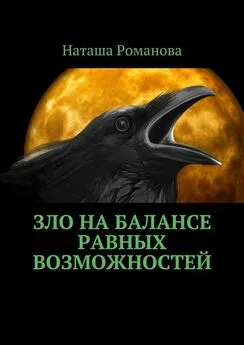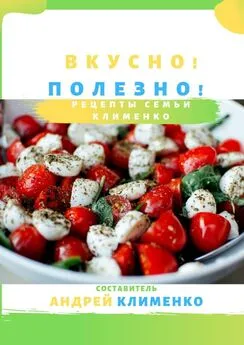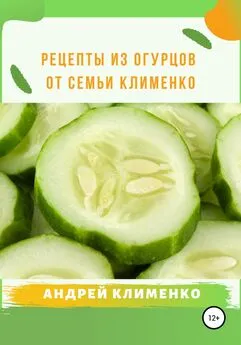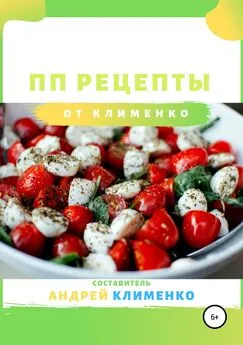Роман Клименко - Недокументированные и малоизвестные возможности Windows XP
- Название:Недокументированные и малоизвестные возможности Windows XP
- Автор:
- Жанр:
- Издательство:Питер
- Год:2006
- ISBN:5-469-01562-9
- Рейтинг:
- Избранное:Добавить в избранное
-
Отзывы:
-
Ваша оценка:
Роман Клименко - Недокументированные и малоизвестные возможности Windows XP краткое содержание
Книга содержит подробные сведения о таких недокументированных или малоизвестных возможностях Windows XP, как принципы работы с программами rundll32.exe и regsvr32.exe, написание скриптов сервера сценариев Windows и создание INF-файлов. В ней приведено описание оснасток, изложены принципы работы с консолью управления mmc.exe и параметрами реестра, которые изменяются с ее помощью. Кроме того, рассмотрено большое количество средств, позволяющих выполнить тонкую настройку Windows XP.
Эта книга предназначена для опытных пользователей и администраторов, которым интересно узнать о нестандартных возможностях Windows. Тем более что довольно часто эти возможности позволяют обойти ограничения на те или иные функции Windows, установленные администратором. Издание также может быть интересно и обычным пользователям
Недокументированные и малоизвестные возможности Windows XP - читать онлайн бесплатно полную версию (весь текст целиком)
Интервал:
Закладка:
;а каталог, из которого удаляются файлы, описанные в блоке
[DestinationDirs]
INFdel = 17
[SourceDisksFiles]
vfolder.INF = 55
[SourceDisksNames]
55 = "имя диска", , 1
Создание ярлыка файл в меню Пуск
Это еще одна возможность, которой можно воспользоваться благодаря INF-файлу. С помощью ключевого слова ProfileItems можно определить блок INF файла, в котором описывается создаваемый в меню Пуск ярлык. Рассмотрим пример, с помощью которого создается ярлык программы Восстановление системы в меню Пуск (Стандартные►Служебные).
[version]
Signature="$CHICAGO$"
[DefaultInstall]
ProfileItems=SRProfile
[SRProfile]
Name="Восстановление системы"
CmdLine=11,restore,rstrui.exe
SubDir="Стандартные\Служебные"
InfoTip="Это подсказка, отображаемая при наведении указателя на ярлык"
DisplayResource="%systemroot%\system32\restore\rstrui.exe",2048
ProfileItems=SRProfile
Блок для описания ярлыка в меню Пуск может содержать следующие ключевые слова.
■ Name — определяет название создаваемого в меню Пуск ярлыка.
■ CmdLine — указывает путь к программе, для которой создается ярлык. Формат данного ключевого слова немного необычен: «числовой путь к стандартному каталогу, размещение файла, название файла».
■ SubDir — определяет расположение ярлыка в меню Пуск. Если точнее, то данное ключевое слово определяет дальнейший путь к каталогу, который будет содержать ярлык на программу. Дальнейший путь добавляется к пути %systemdrive%\Documents and Settings\All Users\Главное меню\Программы.
■ WorkingDir — указывает рабочие каталоги для программы, на которую создается ярлык (как правило, это ключевое слово не указывается).
■ InfoTip — определяет подсказку, отображаемую при наведении указателя на созданный в меню Пуск ярлык.
Расширенные INF-файлы
Расширенные INFфайлы отличаются от обычных одной строкой, которую нужно добавить в блок [version]. Ниже приведен пример блока версии для расширенного INF-файла.
[Version]
Signature="$CHICAGO$"
AdvancedINF=2.5,"Эта строка будет выводиться, если на компьютере не найдено библиотеки advpack.dll"
Для работы с расширенными INFфайлами необходима библиотека advpack.dll, по умолчанию расположенная в каталоге %systemroot%. Если перед началом выполнения расширенного INFфайла система не найдет данной библиотеки, то она выведет сообщение, указанное в ключевом слове AdvancedINF после запятой. К тому же, как известно, расширенные INFфайлы вызываются с помощью команды rundll32.exe ADVPACK.dll, LaunchINFSectionEx «имя файла», «имя раздела», «имя cab-файла», «флаг». Тогда как обычные INF-файлы вызываются с помощью следующей команды: rundll32.exe setupapi.dll, InstallHINFSection «раздел в файле для начала установки», «флаг», «путь и имя файла».
Запуск программ до и после установки
Расширенные INF-файлы поддерживают такую возможность, как запуск команд перед установкой INF-файла или после нее. При этом для указания блока, описывающего программы, запускаемые перед установкой INF-файла, используется ключевое слово RunPreSetupCommands. Для указания блока, описывающего программы, запускаемые после установки INF-файла, используется ключевое слово RunPostSetupCommands. Посмотрим на пример использования этих ключевых слов.
[version]
Signature = $CHICAGO$
AdvancedINF=2.5,"Эта строка будет выводиться, если на компьютере не найдено библиотеки advpack.dll"
[DefaultInstall]
RunPreSetupCommands=RunPre
RunPostSetupCommands=RunPost
[RunPre]
calc.exe
cmd.exe
[RunPost]
"rundll32.exe IEAKENG.dll, DoReboot"
Приведенный в листинге 15.10 INF-файл перед своей установкой вызывает Калькулятор, а потом — стандартный командный интерпретатор Windows. После своей установки он вызовет диалоговое окно с вопросом о перезагрузке компьютера. Конечно, это окно принадлежит Internet Explorer, но зато оно работает.
ПРИМЕЧАНИЕ
Вопрос о перезагрузке компьютера можно было вызвать и с помощью флагов вызова INF-файла, но в листинге специально были использованы команды rundll32.exe.
Не забывайте также, что данный INF-файл не выполнится после выбора команды Установить контекстного меню INF-файла. Для его установки придется воспользоваться командой RunDll32 advpack.dll, LaunchINFSection d:\1.INF, DefaultInstall. Здесь d:\1.INF соответствует пути к INF-файлу и его названию.
Вывод сообщения перед установкой
Перед установкой INF-файла или после нее можно вывести окно сообщения с произвольным текстом. Диалог сообщения, выводимый перед установкой, позволяет эту установку отменить. Он содержит две кнопки — OK и Отмена. Если нажать кнопку Отмена, то установка INF-файла будет отменена. Диалог сообщения, выводимый после установки, является информационным и имеет только одну кнопку — OK.
Чтобы вывести диалоговое окно перед установкой, необходимо воспользоваться ключевым словом BeginPrompt (окно сообщения будет выведено до вызова программ, описанных ключевым словом RunPreSetupCommands), а чтобы вывести окно сообщения после установки, нужно воспользоваться ключевым словом EndPrompt. В листинге 15.11 приведен простой пример использования как окна сообщения, выводимого перед установкой, так и окна сообщения, выводимого после установки.
[version]
Signature = $CHICAGO$
AdvancedINF=2.5,"Эта строка будет выводиться, если на компьютере не найдено библиотеки advpack.dll"
[DefaultInstall]
RunPreSetupCommands = RunPre
BeginPrompt=BeginText
EndPrompt=EndText
[RunPre]
cmd.exe
[BeginText]
Prompt="Это пример текста, который выведется перед установкой"
Title="Это заголовок для сообщения, которое выведется перед установкой"
[EndText]
Prompt="Это пример текста, который выведется после установки"
Блок для описания сообщения, выводимого перед установкой INF-файла (в данном случае BeginText) содержит следующие ключевые слова.
■ Prompt — определяет саму строку выводимого сообщения.
■ Title — указывает заголовок окна сообщения. Следует учитывать, что данный заголовок будет использоваться не только для окна сообщения, отображаемого перед установкой, но и для окна сообщения, отображаемого после установки.
Дополнительные возможности
Выше были рассмотрены лишь основы работы с INF-файлами. Кроме приведенных ключевых слов, INF-файлы поддерживают многие другие, но если начать их описывать, то понадобится отдельная книга. Закончим на этом рассказ о ключевых словах INF-файлов. Теперь рассмотрим несколько примеров не совсем стандартного использования INF-файлов. Без описания этих примеров рассказ о возможностях INF-файлов был бы не полон.
Читать дальшеИнтервал:
Закладка: